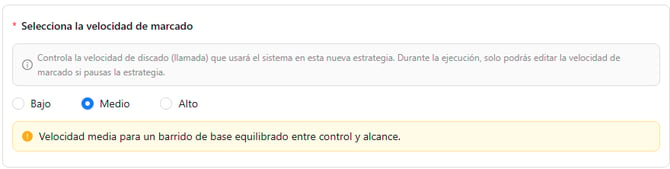Estrategia Predictivo
Creación de Estrategia Predictivo (por filtros)
Una estrategia de tipo Predictivo permite realizar llamadas automáticas a una base de contactos filtrada previamente. El marcador gestiona el ritmo de las llamadas en función de la disponibilidad de los agentes, optimizando el tiempo y asegurando mayor productividad en campañas de contacto masivo.

Paso 1: Configuración inicial
En el formulario de creación debes completar los siguientes campos obligatorios:
-
Nombre de estrategia: Identificador único de la estrategia.
-
Tipo de estrategia: Selecciona Predictivo.
-
Empresa: Elige la empresa.
-
Campaña: Selecciona la campaña activa donde se ejecutará la estrategia.
-
Tipo de teléfono: Define si aplicarás la estrategia a todos los teléfonos o a un tipo específico.
- Horario de inicio: Define el lanzamiento de la estrategia si será manual o programada
- Iniciar de forma manual
- Programar horario
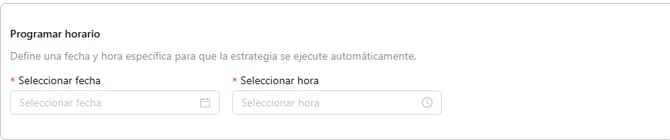
Nota: Para estrategias Predictivo es necesario contar con la configuración de equivalencias para el grupo “No contacto” en el apartado de tipificaciones.
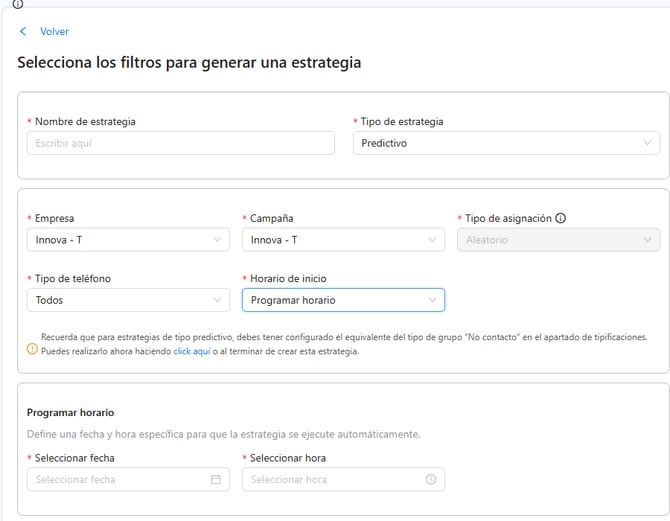
Paso 2: Selección de tipo de contactos
Define qué contactos serán parte de la estrategia:
-
Contactos gestionados: Contactos que ya cuentan con tipificaciones y resultados previos.
-
Contactos sin gestionar: Contactos nuevos sin historial de gestión.
-
Todos los contactos: Incluye a todos los contactos de la campaña.
Al elegir Contactos gestionados, puedes aplicar filtros adicionales:
-
Histórico de teléfonos (todos o solo contacto directo).
-
Mejor tipificación (Grupo, Resultado, Motivo).
-
Usuarios con contactos asignados.
-
Fechas de última gestión o promesas de pago.


Paso 3: Filtros personalizados
Si has creado plantillas (contactos o productos) con cabeceras de tipo filtros, puedes usarlas para segmentar aún más la estrategia.

Paso 4: Configuración de recontacto
El sistema permite activar un recontacto automático para los resultados agrupados en “No Contacto”.
Opciones disponibles:
-
Configura tus grupos y resultados de No contacto: Selecciona equivalencias como Ocupado, Abandonada, Fallida, No contesta, Buzón de voz.
-
Cantidad de recontacto: Define hasta 2 vueltas adicionales por estrategia.


Paso 5: Selecciona la velocidad de marcado
- Bajo: Velocidad baja para un barrido de base más controlado y pausado.
- Medio: Velocidad media para un barrido de base equilibrado entre control y alcance.
-
Alto: Velocidad alta para un barrido de base en menor tiempo.
Paso 6: Generar la estrategia
Una vez configurados todos los filtros y, en caso corresponda, activado el recontacto, haz clic en el botón Generar estrategia.
Al hacerlo:
-
El sistema validará toda la información configurada.
-
Se guardará la estrategia dentro del módulo Estrategias.
-
La estrategia quedará disponible para ser ejecutada en la campaña seleccionada.
-
Si se configuró recontacto, automáticamente se crearán las rondas adicionales de llamadas según el número definido.
Nota: Una vez generada, la estrategia no podrá modificarse. En caso necesites ajustes, deberás crear una nueva estrategia con la configuración corregida.

Creación de Estrategia Predictivo (por plantilla de importación)
Además de los filtros internos, también puedes crear una estrategia Predictivo cargando una plantilla de contactos en formato Excel (XLSX). Esta modalidad es ideal cuando deseas trabajar con un conjunto de contactos externo o previamente segmentado fuera de la plataforma.

Paso 1: Configuración inicial
Al igual que en la creación por filtros, completa los campos obligatorios:
-
Nombre de estrategia: Identifica tu estrategia (ejemplo: Predictivo 02).
-
Tipo de estrategia: Selecciona Predictivo.
-
Empresa: Define la empresa desde la cual se ejecutará la estrategia.
-
Campaña: Selecciona la campaña activa.
-
Tipo de asignación: Se establece automáticamente como Aleatorio.
- Horario de inicio: Define el lanzamiento de la estrategia si será manual o programada
- Iniciar de forma manual
- Programar horario
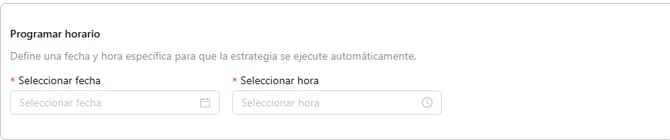
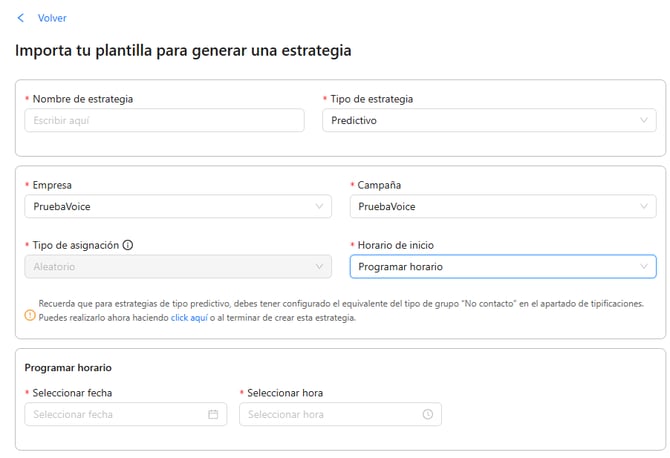
Paso 2: Carga de la plantilla
En el apartado Carga tu archivo aquí, deberás subir la plantilla en formato XLSX.
-
Si no cuentas con la plantilla, puedes descargarla desde el enlace que proporciona la plataforma.
-
Asegúrate de completar la plantilla con los campos requeridos antes de subirla.
-
Solo se aceptan archivos en formato Excel (.xlsx).
Una vez cargado el archivo, la plataforma validará la información y preparará los contactos para su inclusión en la estrategia.

Paso 3: Configuración de recontacto
El sistema permite activar un recontacto automático para los resultados agrupados en “No Contacto”.
Opciones disponibles:
-
Configura tus grupos y resultados de No contacto: Selecciona equivalencias como Ocupado, Abandonada, Fallida, No contesta, Buzón de voz.
-
Cantidad de recontacto: Define hasta 2 vueltas adicionales por estrategia.


Paso 3: Selecciona la velocidad de marcado
- Bajo: Velocidad baja para un barrido de base más controlado y pausado.
- Medio: Velocidad media para un barrido de base equilibrado entre control y alcance.
-
Alto: Velocidad alta para un barrido de base en menor tiempo.
Paso 4: Generar la estrategia
Una vez configurados todos los filtros y, en caso corresponda, activado el recontacto, haz clic en el botón Generar estrategia.
Al hacerlo:
-
El sistema validará toda la información configurada.
-
Se guardará la estrategia dentro del módulo Estrategias.
-
La estrategia quedará disponible para ser ejecutada en la campaña seleccionada.
-
Si se configuró recontacto, automáticamente se crearán las rondas adicionales de llamadas según el número definido.
Nota: Una vez generada, la estrategia no podrá modificarse. En caso necesites ajustes, deberás crear una nueva estrategia con la configuración corregida.

Acciones sobre la Estrategia Creada
Una vez que haces clic en Generar estrategia, el sistema te redirige automáticamente al listado de estrategias. En esta vista podrás visualizar la estrategia recién creada junto con todas las demás existentes.
En la columna Acciones de la vista de listado podrás gestionar de manera individual cada estrategia creada. Estas acciones permiten controlar su ejecución, descargar información o administrar usuarios asignados.
1. Agregar usuarios
-
-
Permite asignar agentes que participarán en la ejecución de la estrategia.
-
Los usuarios agregados serán quienes atiendan las llamadas generadas por la estrategia.
-
Puedes buscar usuarios específicos, seleccionar múltiples usuarios o asignar todos de forma masiva.
-
Una vez confirmada la asignación, los usuarios quedarán vinculados a la campaña correspondiente.
-

2. Ver Dashboard
-
Muestra un tablero con estadísticas y resultados de la estrategia.
-
Incluye información sobre:
-
Contactos gestionados.
-
Resultados obtenidos según tipificaciones.
-
Estado y avance de la estrategia.
-
-
Es una herramienta de monitoreo para evaluar en tiempo real el comportamiento de la estrategia.

3. Descargar Reporte
-
Genera un archivo con todo el detalle de la estrategia seleccionada.
-
El reporte incluye los contactos procesados, resultados de llamadas, tipificaciones y métricas asociadas.
-
Es ideal para análisis más profundos fuera de la plataforma o para mantener respaldos de la gestión.

4. Regenerar tipificación
-
Permite crear una nueva estrategia en base a los resultados obtenidos de una estrategia existente.
-
Se utiliza para dar continuidad a contactos que ya fueron gestionados, generando una nueva estrategia a partir de sus tipificaciones.
-
Facilita la reutilización de resultados y asegura que los contactos relevantes puedan ser trabajados nuevamente bajo una nueva estrategia.

5. Editar hora de envio
- Define el lanzamiento de la estrategia si será manual o programada
- Iniciar de forma manual
- Programar horario
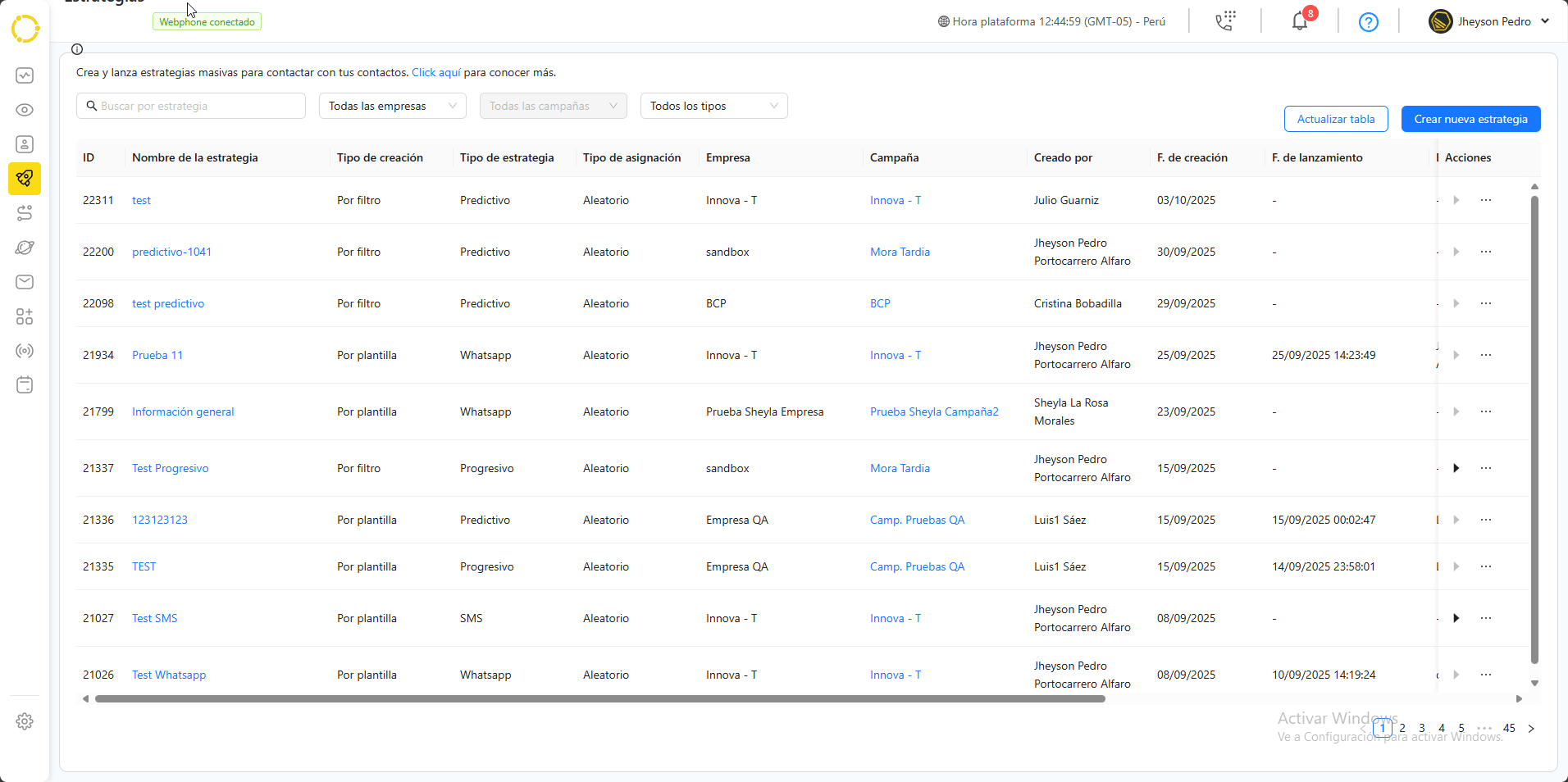
6. Editar velocidad de marcado
- Bajo: Velocidad baja para un barrido de base más controlado y pausado.
- Medio: Velocidad media para un barrido de base equilibrado entre control y alcance.
-
Alto: Velocidad alta para un barrido de base en menor tiempo.
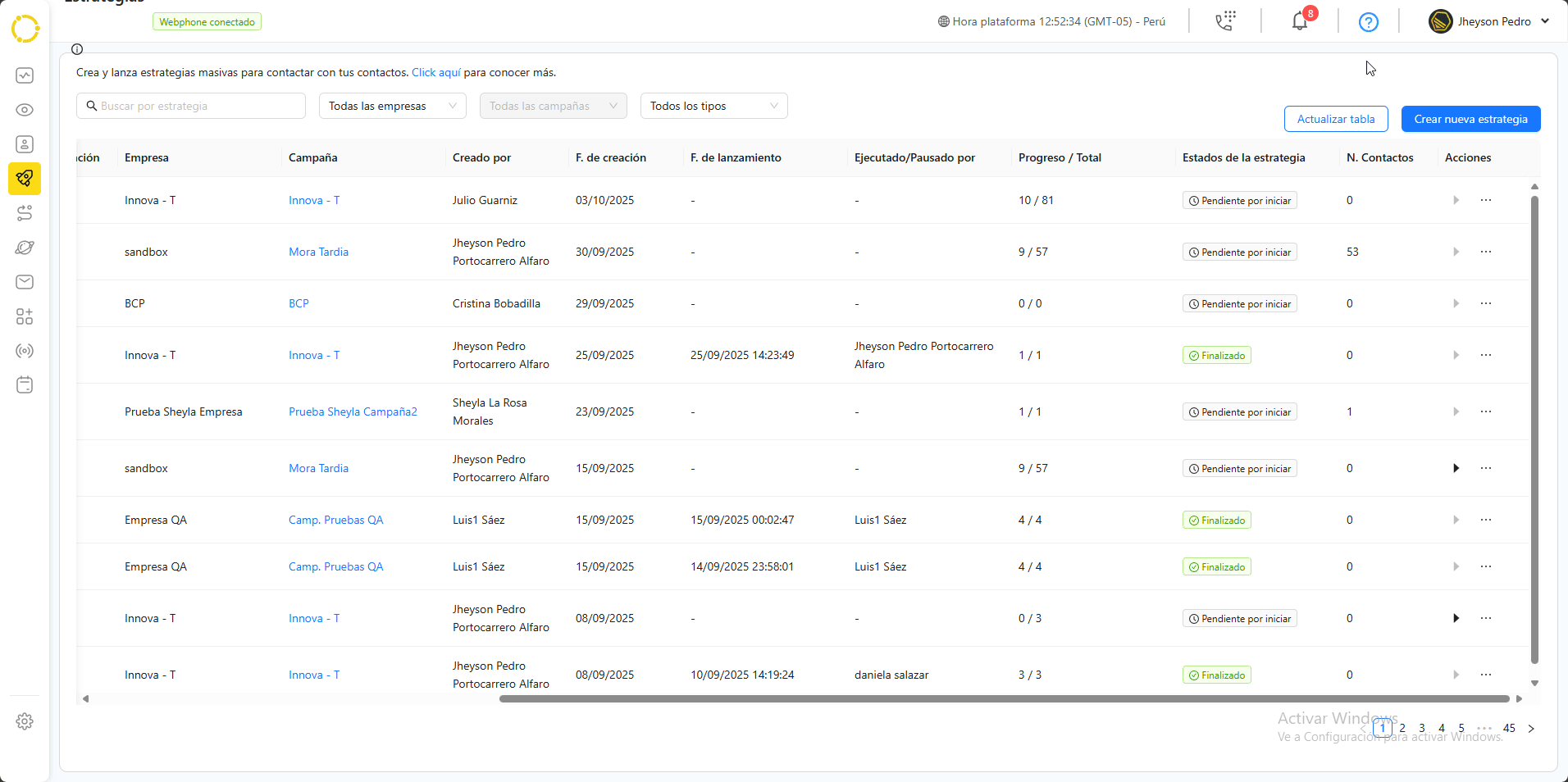
7. Eliminar estrategia
-
Permite borrar de forma definitiva la estrategia seleccionada.
-
Se utiliza cuando una estrategia ya no es necesaria o fue creada por error.
-
Una vez confirmada la eliminación, no puede revertirse.

La estrategia Predictivo permite automatizar llamadas masivas optimizando la productividad de los agentes.
Puede crearse por filtros internos o importando plantillas en formato Excel.
Incluye la opción de configurar recontactos automáticos en resultados “No Contacto”.
Desde el listado se pueden añadir usuarios, ver dashboards, descargar reportes, regenerar tipificaciones o eliminar estrategias.
¿Necesitas ayuda?
Si tienes dudas o necesitas soporte adicional, puedes escribirnos a:
📩 support@beexcc.com
¡Estamos aquí para ayudarte!